Comment suivre des stocks depuis Zoho Inventory

Les stocks changent constamment, du fait des ventes quotidiennes, des retours, des nouvelles réceptions et des dommages, ce qui a un impact direct sur les niveaux de stock. S'il s'agit d'une tâche intimidante que de garder un suivi en temps réel, c'est également l'une des tâches les plus essentielles d'une entreprise.
Dans cet article, nous allons découvrir comment la fonction de suivi des stocks dans Zoho Inventory vous aide à garder une trace de vos stocks.
Zoho Inventory vous aide à suivre votre inventaire par deux voies :
- Le suivi du traitement par lots
- Le suivi du numéro de série
Pour les activer, naviguez vers Paramètres >> Préférences >> Articles >> Suivi de stock avancé >> "Activer le suivi du traitement par lots" et "Activer le suivi du numéro de série".
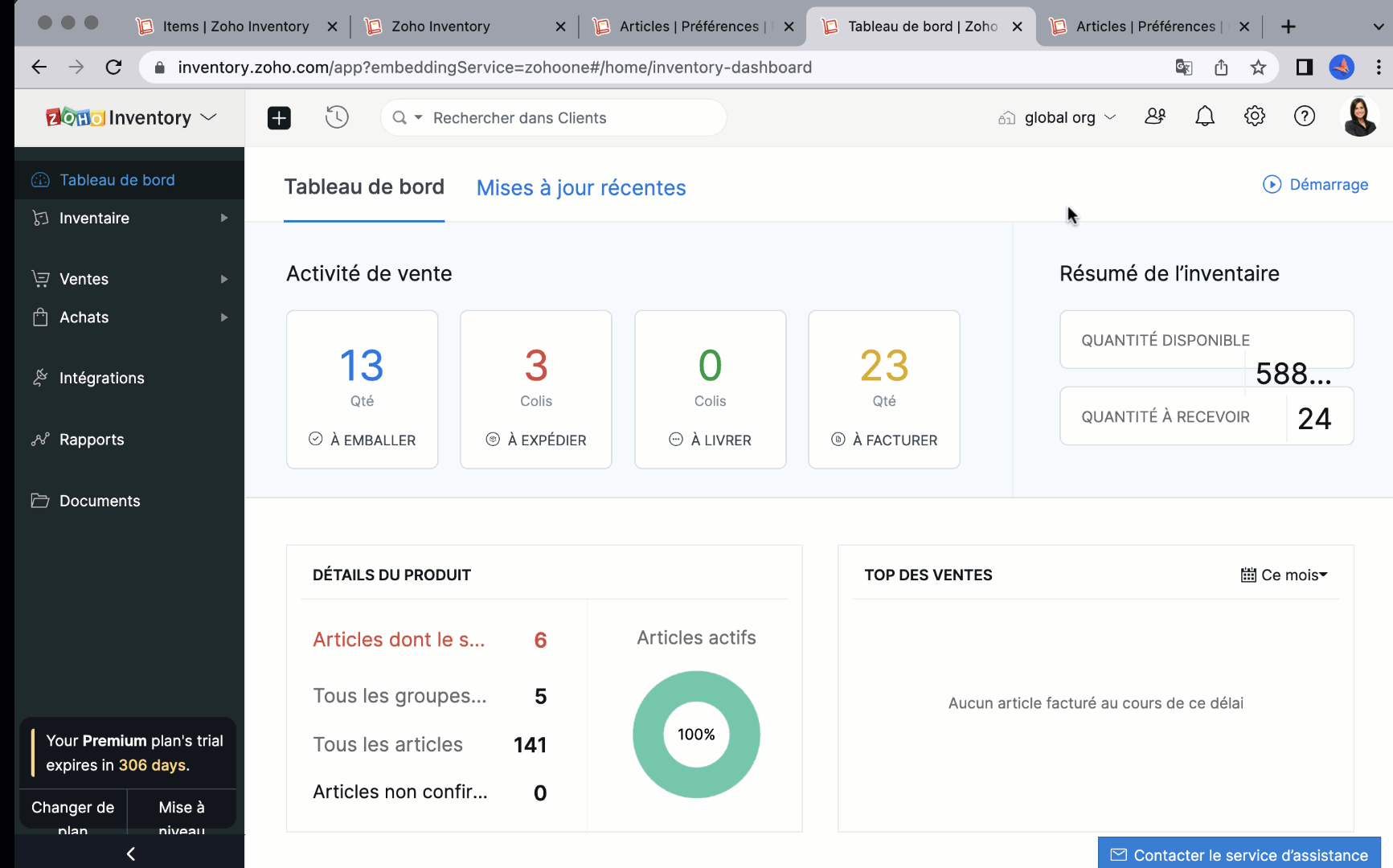
Le Suivi du traitement par lots
Le suivi des lots, vous permet de regrouper et de surveiller un ensemble de stocks qui partagent des propriétés similaires. Cette fonctionnalité vous permet par exemple de suivre l'expiration des articles ou retrouver les articles défectueux dans le lot auquel ils appartiennent. Dans Zoho Inventory, vous pourrez enregistrer les articles que vous recevez sous forme de lots avec leur date de fabrication et leur date d'expiration. Et plus tard, lorsque vous cherchez à faire une vente, vous pouvez choisir des articles de ces lots qui sont bien dans leur délai d'utilisation.
Créer un article suivi par lot
- Créez un nouvel article depuis l'onglet "Article".
- Saisissez les informations demandées.
- Sous la section "Suivi du stock avancé", sélectionnez "Suivre les lots"
- Sélectionnez le nom de l'entrepôt et saisissez les informations demandées.
- Cliquez "Plus" et saisissez les informations sur les lots.
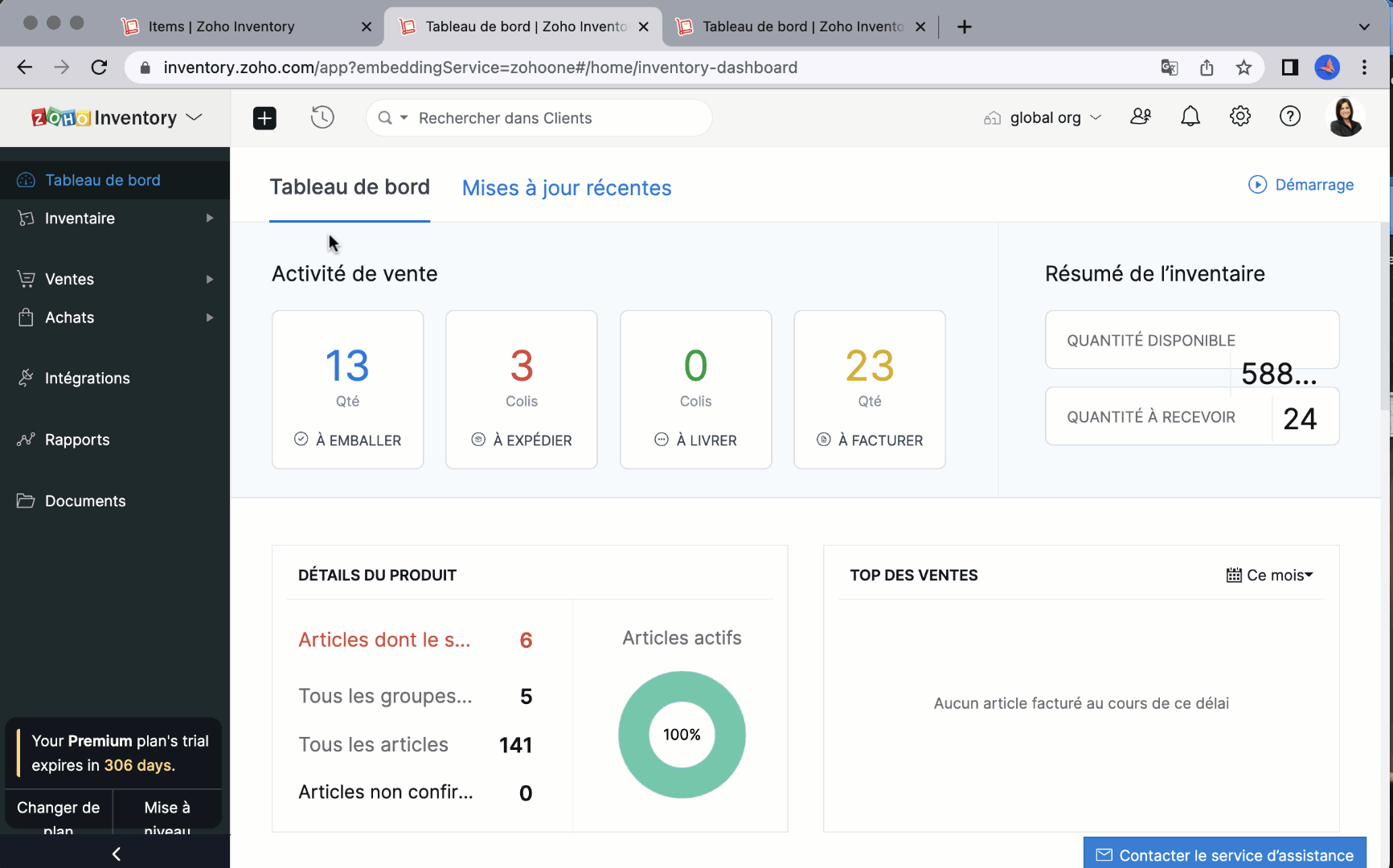
- Vous pourrez également saisir des numéros de lot pour les articles lors de l'enregistrement d'une nouvelle facture.
Historique des transactions par lot
Prenons un exemple : un lot de t-shirts vendus s'est avéré être défectueux et a dû être remplacé immédiatement. Dans un tel cas, au lieu de rechercher manuellement tous vos dossiers de vente, vous pouvez trouver la liste de toutes les transactions impliquant un numéro de référence de lot particulier en un seul endroit.
- Sélectionnez l'article à remplacer depuis le module "article".
- Allez sur l'onglet "Détails du lot"
- Cliquez sur un numéro de référence de lot pour afficher ses détails.
- Dans la section "Détails", des informations sur la date de création du lot, les transactions au sein du lot, la quantité initiale et actuelle d'articles dans le lot et les transactions auxquelles le numéro de référence du lot est associé.
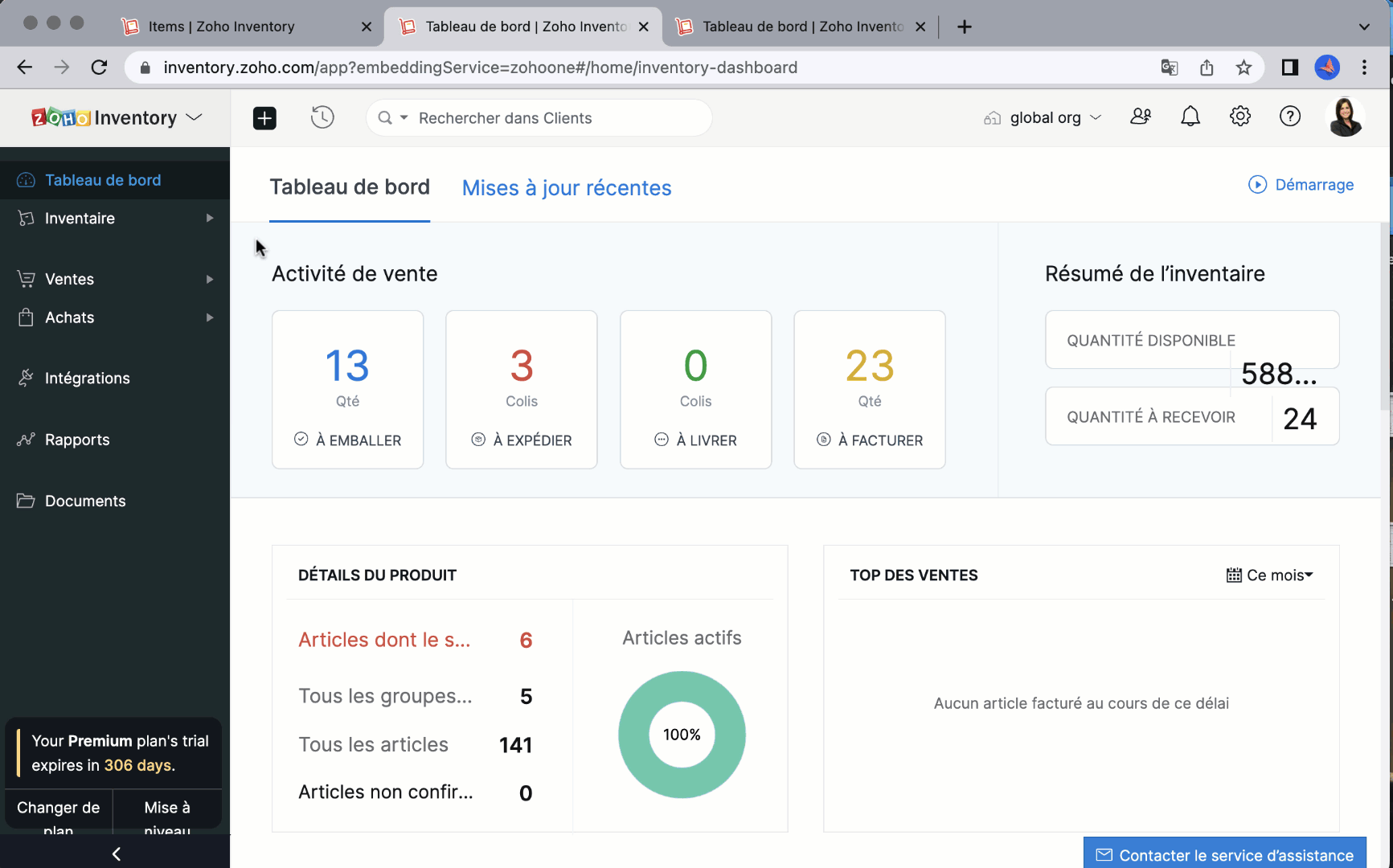
Le suivi du numéro de série
Le système de suivi des numéros de série vous aide à suivre les unités individuelles d'un article depuis sa création jusqu'à sa vente. Chaque unité possède un code d'identification unique qui vous permet de savoir quelle unité a été vendue à qui.Cette fonctionnalité est très utile, par exemple, pour l'industrie électronique et automobile, à des fins de garantie et de dépannage. Par exemple, le numéro IMEI des portables aide le centre de service à garder la trace de tous les services après-vente fournis et des remplacements effectués pour ce portable en particulier. Par ailleurs, vous pouvez enregistrer ces numéros de série lorsque vous créez des factures d'achat pour les articles reçus de votre fournisseur. Vous pourrez également sélectionner et spécifier les numéros de série des articles qui doivent être vendus, ce qui vous donnera une vue transparente des articles vendus.
Créer un article suivi par numéro de série
- Créez un nouvel article depuis l'onglet "Article".
- Saisissez les informations demandées.
- Sous la section "Suivi du stock avancé", sélectionnez "Suivre un numéro de série"
- Sélectionnez le nom de l'entrepôt et saisissez les informations demandées.
- Cliquez "Plus" et saisissez les informations sur les numéros de série.
- Vous pouvez saisir jusqu'à 200 numéros de série pour un stock d'ouverture.
- Vous pouvez soit saisir les numéros de série manuellement, soit scanner le code-barres de l'article.
- Les numéros de série seront désormais disponibles pour vos transactions de vente.
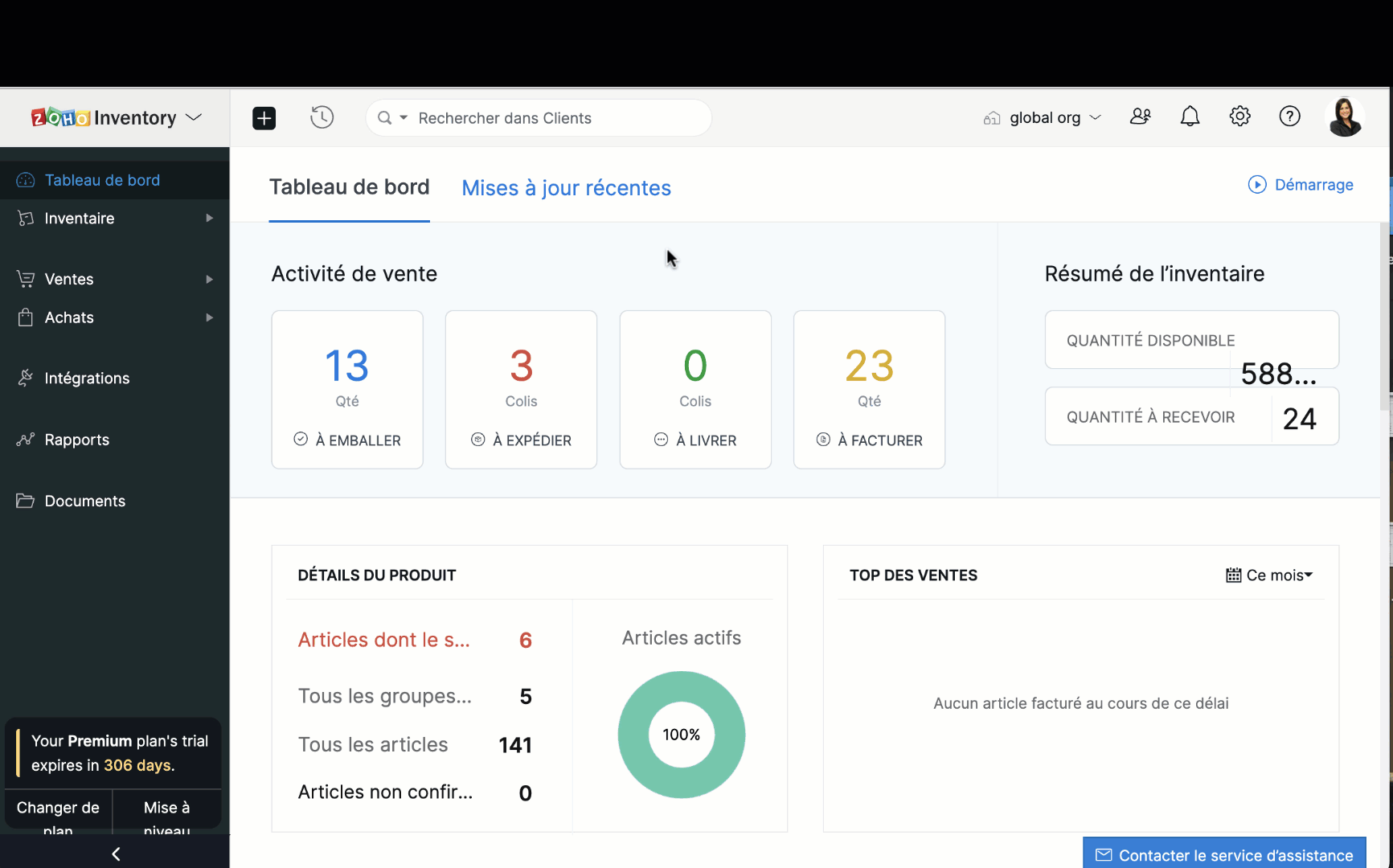
- Vous pouvez également ajouter des numéros de série aux articles mixtes.
N'hésitez pas à nous partager vos astuces sur suivi des stocks dans Zoho Inventory en commentaire !
L'équipe Zoho France
Topic Participants
Kinjal Lodaya
Sticky Posts
Collaboration sans faille avec Zoho One
Bonjour à tous, Dans cet article nous allons voir comment Zoho One permet une collaboration à différents niveaux . La façon dont nous travaillons évolue. À mesure que les entreprises se mondialisent, la plupart des activités sont menées en équipe.
Recent Topics
Task Deletion Restriction & Strict Stage Control
Hello Zoho Community, We have the following two issues currently pending and under testing, for which we require a workable and reliable solution: 1. Task Deletion Restriction We are testing ways to ensure that staff users are not able to delete tasksUnable to mass update a picklist field
Hello, I have the records within our Accounts module divided between two account types: Parent Accounts & Member Accounts. I am attempting to mass update accounts from one picklist value to the other (within other specific criteria in our custom fields)Process checklist in CRM
Hi We've created a new sales process that I'm mapping into the CRM - issue I have is that some of the tasks / milestones I would like to capture require very simple tick box responses but there are quite a few under a variety of sub categories so I don'tCRM project association via deluge
I have created a workflow in my Zoho CRM for closing a deal. Part of this workflow leverages a deluge script to create a project for our delivery team. Creating the project works great however, after or during the project creation, I would like to associateManage control over Microsoft Office 365 integrations with profile-based sync permissions
Greetings all, Previously, all users in Zoho CRM had access to enable Microsoft integrations (Calendar, Contacts, and Tasks) in their accounts, regardless of their profile type. Users with administrator profiles can now manage profile-based permissionsHolidays - Cannot Enter Two Holidays on Same Day
I have a fairly common setup, where part-time employees receive 1/2 day's pay on a holiday and full-time employees receive a full day's pay. Historically, I've been able to accommodate this by entering two separate holidays, one that covers full-timeWhere is the settings option in zoho writer?
hi, my zoho writer on windows has menu fonts too large. where do i find the settings to change this option? my screen resolution is correct and other apps/softwares in windows have no issues. regardsPassing the CRM
Hi, I am hoping someone can help. I have a zoho form that has a CRM lookup field. I was hoping to send this to my publicly to clients via a text message and the form then attaches the signed form back to the custom module. This work absolutely fine whenFile emails in Shared email folder
Hi, I am unable to allow users to collaborate in Shared email folders: User 1 shares a folder let's say "SharedTopic" with full permissions Users 2 and 3 can see this folder but are unable to add emails to this folder or search in this folder. For example,No funcionan correctamente el calculo de las horas laborales para informe de tickets
Hola, estoy intentando sacar estadísticas de tiempo de primera respuesta y resolución en horario laboral de mis tickets, pero el calculo de horas en horario laboral no funciona correctamente cree los horarios con los feriados : Ajusté los acuerdos deHow create a draft via workflow?
I wish to create a workflow rule for specific emails that creates a draft response - not an automatic email reply, but just a draft with a set response ready to be verified by an agent who can then manually select recipients. Alternatively, the workflowTicket layout based on field or contact
Hi! I want to support the following use-case: we are delivering custom IT solutions to different accounts we have, thus our ticket layouts, fields and languages (priority, status field values should be Hungarian) will be different. How should I setupThis user is not allowed to add in Zoho. Please contact support-as@zohocorp.com for further details
Hi Team, when I,m trying to create a email account (imagixmidia.com.br) it's showing this error >> This user is not allowed to add in Zoho. Please contact support-as@zohocorp.com for further details plz help me thanksHow to manage task lists in Zoho Desk?
Hello, I use Zoho Desk for IT customer support. I have a list of standard operating procedures (SOPs), including SOPs for onboarding new users, offboarding users, losing a device, etc. These are lists of tasks to be performed depending on the situation.Zoho → ShipStation Integration – Sales Order–Driven Fulfilment Workflow
Hello All, I’m reaching out to explore the best way to integrate a shipping tool into our inventory which will speed our process up. We are looking to integrate ShipStation into our existing order-to-fulfilment workflow, as we’re keen to standardise onBusiness Day Logic Update: More Accurate Scheduling for Your Workflows
Hello everyone, We’re improving how business-day calculations work in workflows, especially when triggers happen on weekends. This update ensures that offsets like +0, +1, and +2 business days behave exactly as intended, giving you clearer and more predictableConvert Lead Automation Trigger
Currently, there is only a convert lead action available in workflow rules and blueprints. Also, there is a Convert Lead button available but it doesn't trigger any automations. Once the lead is converted to a Contact/Account the dataset that can be fetchedDefault Tagging on API-generated Transactions
If one assigns tags to an Item or Customer, those tags get auto-populated in each line item of an Invoice or Sales Order when one creates those documents. However, if one creates the Sales Order or Invoice via the API (either directly coding or usingUser
If user is already part of manage engine endpoint central , what hapens when i try to add them to another Zoho org / directory? Are these users added as external users?Adding a new section to the related details sidebar when creating a new ticket.
Hello, I was wondering if you can add a new section to the related details sidebar when creating a new ticket. I was wanting to have it to where it also shows the account information related to the contact chosen as well. This is the section I am referringPosibility to add Emoticons on the Email Subject of Templates
Hi I´ve tried to add Emoticons on the Subject line of Email templates, the emoticon image does show up before saving the template or if I add the Emoticon while sending an Individual email and placing it manually on the subject line. Emoticons also showDisplaying only unread tickets in ticket view
Hello, I was wondering if someone might be able to help me with this one. We use filters to display our ticket list, typically using a saved filter which displays the tickets which are overdue or due today. What I'd really like is another filter thatHow to compare a subform lookup field that allows multiple entries when edited
I have a form with a subform with multiple fields. One of the fields is a lookup field that allows a multi select. On edit validation, I want a workflow to execute only when the entries in that subform field has changed. The old. function is not workingIs Zoho Shifts included in the Zoho One plan?
In case the answer is no: there's any plan to make it available via One? Thank youCreating a Chart from a Report
In Zoho Analytics, is it possible to create a chart from a Pivot View report? We are looking to use Zoho Analytics to replace Excel for Sales reports and would like to be able to show both the table and the chart together.Zoho Tracking Image location
So we've been having an issue with tracking email opens. Specifically in Gmail. Our emails are not that long either, maybe 4 sections of image/250 characters of text/button per section. But all my test accounts I used via Gmail we're showing opens. But then come to find out the tracking image is at the very bottom of the email. So If the message is clipped (It always just clips our social icons on the bottom) and the user doesn't click the show more button it never tracks the open. Looking at otherIs there a plan to integrate zoho voice with zoho books?
Hello, Is there a plan to integrate zoho voice with zoho books? Right now we are using the Twilio SMS integration into zoho books, but have recently decided to switch to zoho voice for calls and sms. Is there a plan to integrate zoho voice natively intoZoho Tables is now live in Australia & New Zealand!
Hey everyone! We’ve got some great news to share — Zoho Tables is now officially available in the Australian Data Center serving users across Australia and New Zealand regions! Yes, it took us a bit longer to get here, but this version of Zoho TablesDelivery and handling of documents e-stamped using Zoho Sign
Hello everyone! Zoho Sign makes it easy to pay non judicial stamp duty online and automatically attach the digitally generated e-stamp challan to electronic documents. We also manage the delivery of physical e-stamped papers. We periodically receive theseIntroducing Dedicated Modules for Plans, Addons, and Coupons in Zoho Billing
We’ve enhanced the way you manage Plans, Addons, and Coupons in Zoho Billing. Previously, all three grouped together under Subscription Items. Now, each one has its own dedicated module, giving you a cleaner and more intuitive experience. This updateSortie de Zoho TABLE ??
Bonjour, Depuis bientôt 2 ans l'application zoho table est sortie en dehors de l'UE ? Depuis un an elle est annoncée en Europe Mais en vrai, c'est pour quand exactement ??Zoho Forms API
Is there any way to get all form entry list using API? Looking forward to hear from youIssue with WhatsApp Template Approval and Marketing Message Limit in Zoho Bigin
We are facing issues while creating and using WhatsApp message templates through Zoho Bigin, and we request your clarification and support regarding the same. 1. Utility Template Approval Issue Until December, we were able to create WhatsApp templatesHow to install Widget in inventory module
Hi, I am trying to install a app into Sales Order Module related list, however there is no button allow me to do that. May I ask how to install widget to inventory module related list?Zoho Social - Feature Request - Reviewer Role
Hi Social Team, I've come across this with a couple of clients, where they need a role which can review and comment on posts but who has no access to create content. This is a kind of reviewer role. They just need to be able to see what content is scheduledZoho Social - Feature Request - Non-US Date Format
Hi Social Team, I have noticed that there is no option to change the date format from US mm/dd/yyyy to others like dd/mm/yyyy. It would be great to see this added as the platform matures. Thanks for considering this feedback.Drop Down Value
Hi, May I know why Zoho Flow treat this drop down as number and not as string. If so, how can I fetch the right value for filtering. This field is from Creator, in Creator upon checking by default it is a string since it's not a lookup field.Zoho CRM's mobile apps: A 2025 Recap
2025 marked a year of steady progress for Zoho CRM's mobile apps. We rolled out several updates and features to improve usability and make everyday CRM work a lot easier to manage. Here’s a look back at some of the key releases from 2025. Android releasesDependent / Dynamic DropDown in ZohoSheets
Has anyone figured out a way to create a Dropdown, the values of which is dependent on Values entered in the other cell ?Facebook follower count doesn't match FB Analytics
Hi all, I am wondering if anyone else has issues with follower counts for Facebook not matching FB's native analytics tool. On the Zoho dashboard, it's showing 1,007, but FB shows 1,060. All the other channels match up. Any insights are much appreciated!Next Page